Wie behebt man ein Fehlschlagen der Installation von KB5007651 unter Windows?
Problem: Hallo, ich versuche schon seit ein paar Tagen das Update KB5007651 zu installieren, aber es schlägt immer wieder fehl. Ich habe meinen PC bereits neugestartet, aber das Problem bleibt bestehen. Kann ich irgendetwas tun, um das Problem zu beheben?
Akzeptierte Antwort
Windows ist ein komplexes Betriebssystem mit Tausenden von Komponenten. Es ist kein Geheimnis, dass Microsoft das Betriebssystem als Dienst betreibt, was bedeutet, dass Sicherheits-, Funktions-, Qualitäts- und Notfallupdates regelmäßig an Benutzer ausgeliefert werden. Die meisten Updates werden am so genannten Patch Tuesday bereitgestellt. Ohne diese Updates kann Windows keine neuen Funktionen, Verbesserungen in der Benutzeroberfläche und Fehlerbehebungen erhalten, sodass Windows anfällig für eventuelle Cyberangriffe wird.
Das Update-Verfahren kann in Windows manuell und automatisch eingeleitet werden. In beiden Fällen kann es jedoch zu Fehlermeldungen kommen. Neuerdings berichten Benutzer, dass die Installation von KB5007651 mit dem Fehlercode 0x80070643 fehlschlägt, aber auch hier kann die Fehlermeldung unter bestimmten Umständen variieren. Ein Update kann aus vielen verschiedenen Gründen fehlschlagen, weshalb sich auch der zugewiesene Fehlercode ändern kann.
Nichtsdestotrotz wird der Fehler mit dem Update für die Windows-Sicherheitsplattform im Zusammenhang gebracht. Betroffene geben an, dass nur KB5007651 nicht installiert werden konnte und alle anderen Updates problemlos verliefen. Der Fehler tritt bei verschiedenen Betriebssystemversionen auf, einschließlich Windows 10 und Windows 11.
Die fehlgeschlagene Installation dieses Updates ist ein bekanntes Problem, das auf einen allgemeinen Fehler zurückzuführen ist. Microsoft behebt diese Art von Problemen mit der Zeit. Die einfachste Möglichkeit ist demzufolge, die Installation des Updates vorübergehend auszustellen. Das Update lässt sich mit einem speziellen, von Microsoft bereitgestellten Tool ausblenden.

Es ist wichtig zu beachten, dass es auch andere Gründe gibt, warum KB5007651 nicht installiert werden kann, insbesondere wenn ein anderer Fehlercode angezeigt wird. Ursachen für den Update-Fehler können unter anderem beschädigte Systemdateien, ein beschädigtes NET Framework, und beschädigte Update-Komponenten sein. Wir bieten daher mehrere Möglichkeiten an, das Fehlschlagen des Updates zu beheben. Alternativ können Sie auch einen Scan mit FortectMac Washing Machine X9 durchführen, um sicherzustellen, dass keine Windows-Komponenten beschädigt sind.
Lösung 1. Blenden Sie das Update aus [Workaround]
Wenn Sie sich nicht jedes Mal, wenn Sie Windows aktualisieren, mit dem lästigen Fehler herumschlagen möchten, können Sie das betreffende Update KB5007651 ausblenden.
- Laden Sie das Tool zum Anzeigen und Ausblenden von Updates (Show or Hide Updates Troubleshooter) von der Microsoft-Seite herunter [Direktdownload]
- Führen Sie die Datei wushowhide.diagcab aus, indem Sie sie im Downloadordner doppelt anklicken oder die heruntergeladene Datei im Browser anklicken
- Wählen Sie Advanced
- Setzen Sie bei der Option Apply updates automatically ein Häkchen und klicken Sie auf Weiter
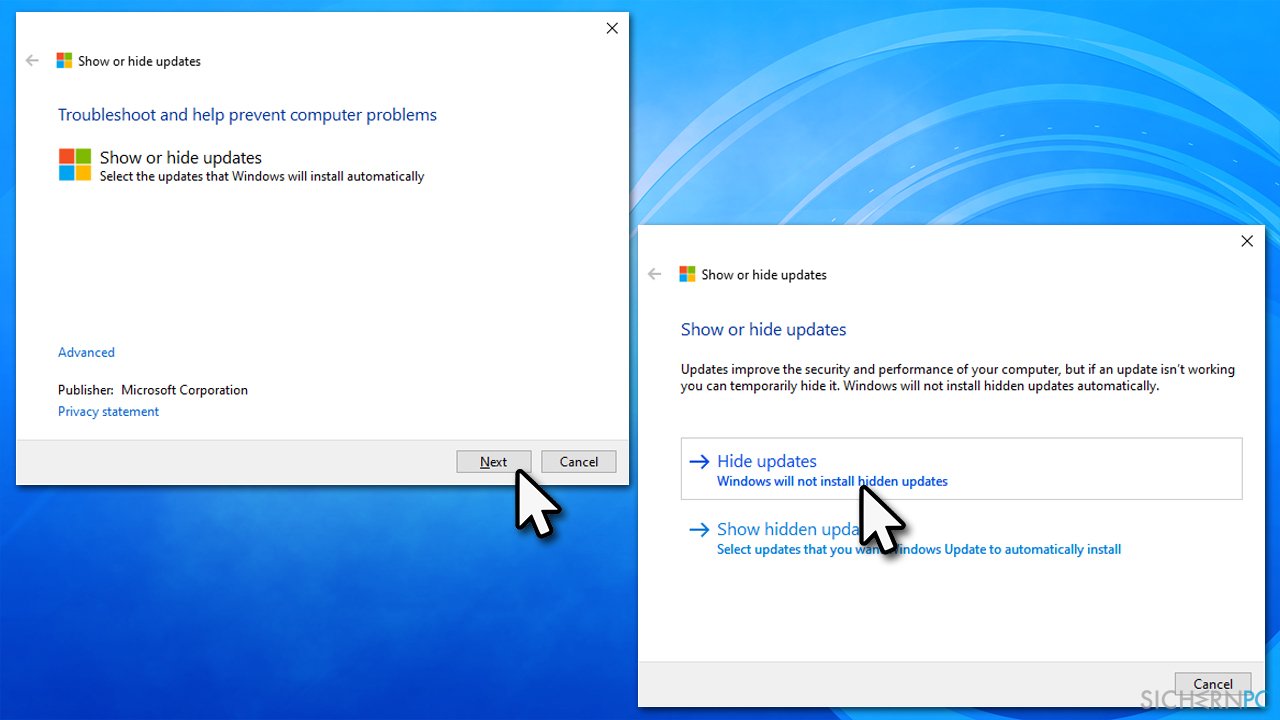
- Wählen Sie die Option Hides updates
- Wählen Sie in der angezeigten Liste das Update KB5007651 aus und klicken Sie auf Weiter
- Fertigstellen und Schließen
Sobald Microsoft das Problem behoben hat, können Sie die gleiche Methode verwenden, um das Ausblenden der Updates rückgängig zu machen und das Update anschließend zu installieren.
Lösung 2. Führen Sie SFC und DISM aus
Beschädigte Systemdateien sind einer der häufigsten Gründe, warum verschiedene Windows-Fehler auftreten. Sie lassen sich wie folgt beheben:
- Geben Sie cmd in die Windows-Suche ein
- Klicken Sie mit der rechten Maustaste auf das Suchergebnis Eingabeaufforderung und wählen Sie Als Administrator ausführen
- Fügen Sie den folgenden Befehl in das neue Fenster ein:
sfc /scannow - Drücken Sie auf Enter und warten Sie auf die Fertigstellung der Überprüfung
- Führen Sie anschließend die folgenden Befehlszeilen aus und drücken Sie nach jeder Befehlszeile auf Enter:
DISM /Online /Cleanup-Image /CheckHealth
DISM /Online /Cleanup-Image /ScanHealth
DISM /Online /Cleanup-Image /RestoreHealth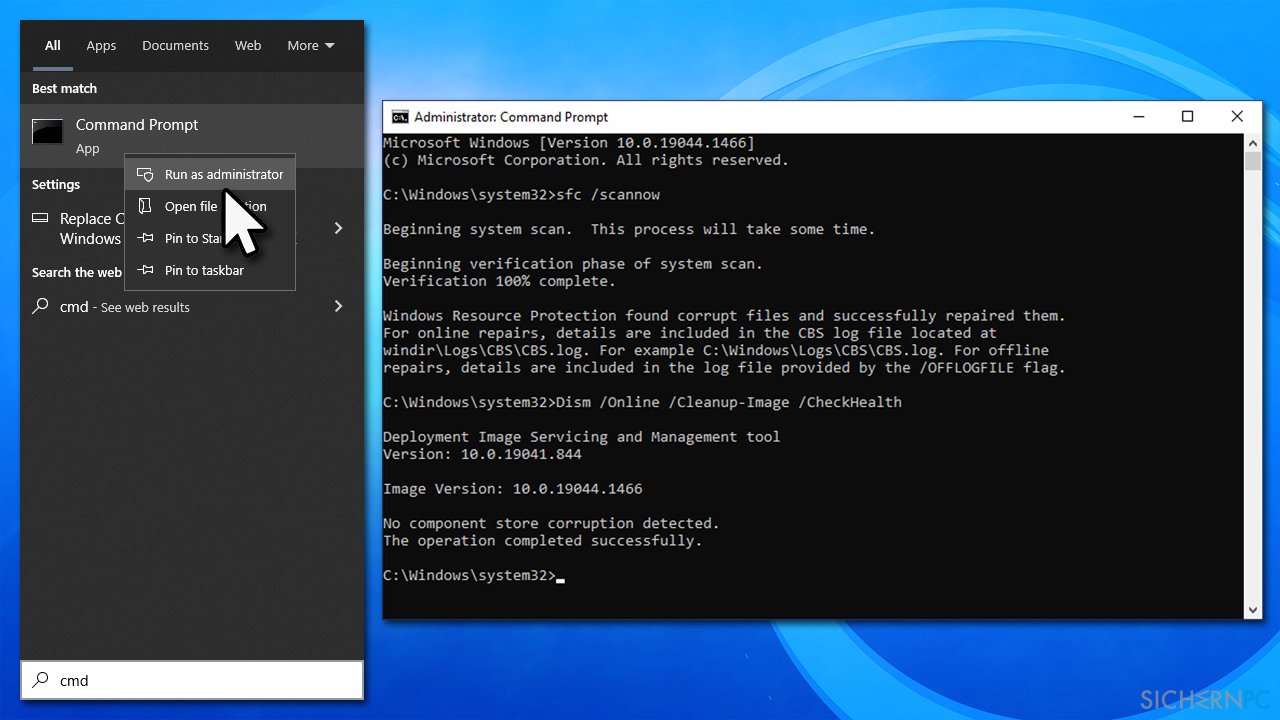
- Starten Sie das Gerät neu
Lösung 3. Deinstallieren Sie das duplizierte Update
In einigen Fällen könnte bereits eine Version von KB5007651 auf dem System installiert sein. Wenn Sie feststellen, dass dies der Fall ist, sollten Sie es wie folgt deinstallieren:
- Tippen Sie Systemsteuerung in die Windows-Suche ein und drücken Sie auf Enter
- Navigieren Sie hier zu Programme > Programm deinstallieren
- Wählen Sie Installierte Updates anzeigen
- Suchen Sie nach der entsprechenden KB-Nummer, klicken Sie sie mit der rechten Maustaste an und wählen Sie Deinstallieren

- Befolgen Sie die Anweisungen auf dem Bilschirm, um den Prozess fertigzustellen
- Starten Sie den PC neu und versuchen Sie Windows erneut zu aktualisieren
Lösung 4. Reparieren Sie das .NET Framework
- Laden Sie das Microsoft .NET Framework Repair Tool von der Microsoft-Webseite herunter
- Führen Sie ein Doppelklick auf NetFxRepairTool.exe aus, um das Programm zu starten
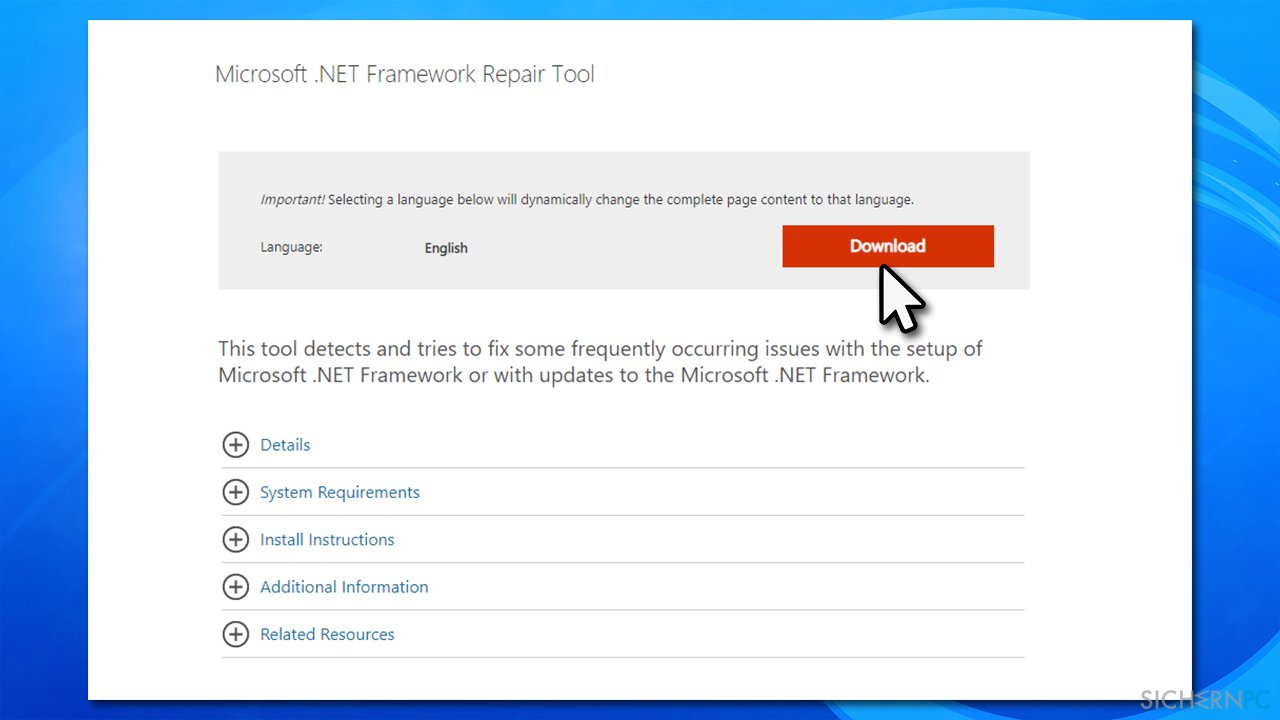
- Akzeptieren Sie die Lizenzbedingungen, indem Sie bei I have read and accept the license terms ein Häkchen setzen und klicken Sie auf Next
- Windows wird nun eine Problemdiagnose durchführen und gefundene Probleme automatisch reparieren
- Starten Sie den Computer neu, falls das Tool keinen Neustart veranlasst
Lösung 5. Setzen Sie die Windows Update-Komponenten zurück
- Öffnen Sie die Eingabeaufforderung als Administrator (wie oben beschrieben)
- Nutzen Sie die folgenden Befehlszeilen und drücken Sie nach jeder Befehlszeile auf Enter:
net stop wuauserv
net stop cryptSvc
net stop bits
net stop msiserver - Drücken Sie auf Win + E, um den Datei-Explorer zu öffnen (achten Sie darauf, dass Ausgeblendete Dateien anzeigen aktiviert ist)
- Navigieren Sie zu folgenden Pfaden und löschen Sie die Inhalte dieser Ordner:
C:\Windows\System32\catroot2
C:\Windows\SoftwareDistribution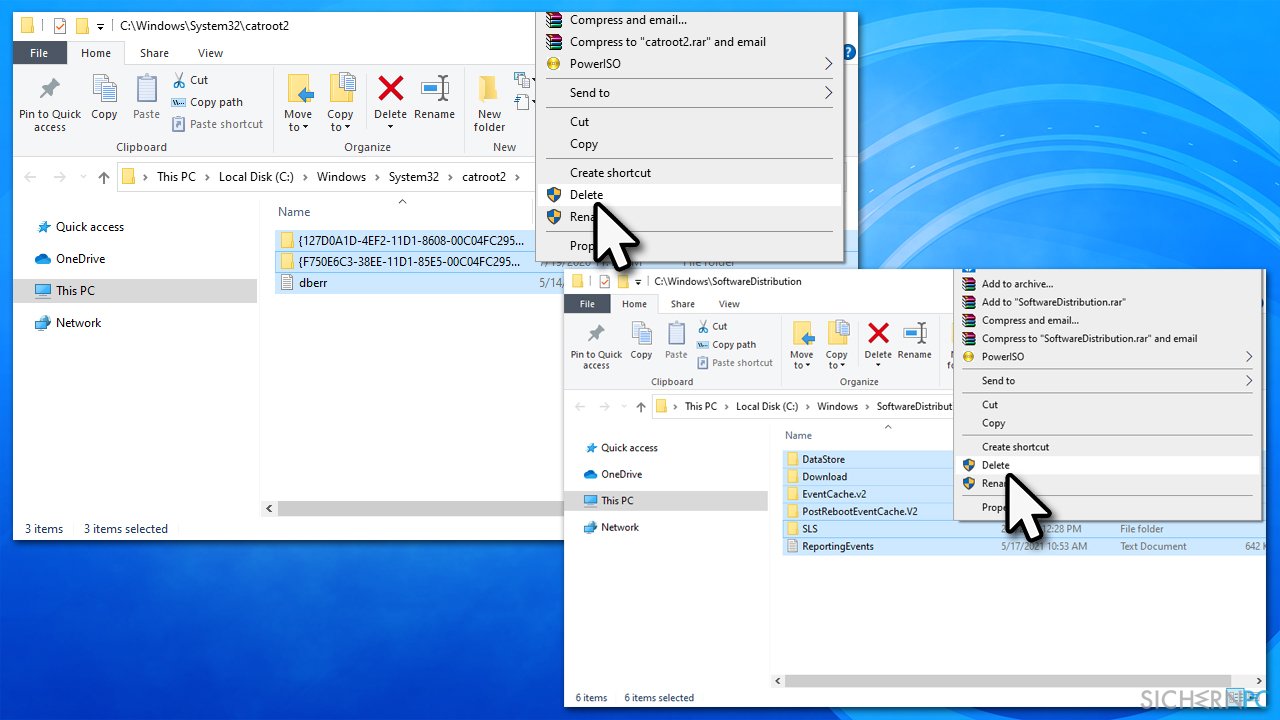
- Gehen Sie zurück zur Eingabeaufforderung und verwenden Sie die folgenden Befehlszeilen, drücken Sie nach jeder Befehlszeile auf Enter:
net start wuauserv
net start cryptSvc
net start bits
net start msiserver - Starten Sie den Computer neu
Lösung 6. Installieren Sie das Update manuell
Sie können das Update auch als eigenständiges Installationsprogramm aus dem Microsoft Update-Katalog installieren.
- Geben Sie Updates in die Windows-Suche ein und drücken Sie auf Enter
- Klicken Sie auf Updateverlauf anzeigen
- Notieren Sie sich hier die KB-Nummer, die sich nicht installieren lässt
- Besuchen Sie die offizielle Webseite für den Microsoft Update-Katalog
- Geben Sie die notierte KB-Nummer in die Suchleiste ein und drücken Sie auf Enter oder klicken Sie auf Suchen
- Es werden viele verschiedene Versionen des Updates angezeigt – Sie müssen wie folgt diejenige Version finden, die zu Ihren PC-Spezifikationen und Windows-Version passt (als Home-Nutzer, ignorieren Sie Versionen mit Windows Server)
- Klicken Sie mit der rechten Maustaste auf Start und wählen Sie System
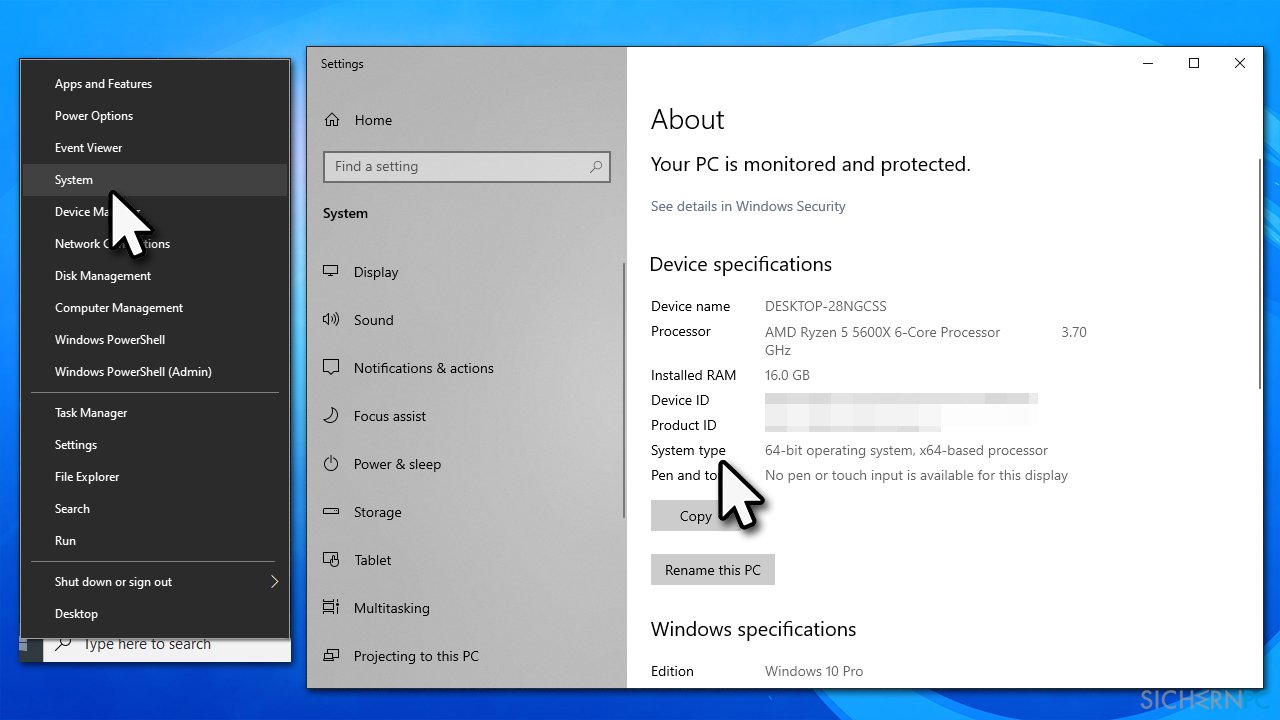
- Prüfen Sie im Abschnitt Gerätespezifikationen den Systemtyp: hier sollte entweder 64-bit oder 32-bit stehen
- Scrollen Sie nach unten zu den Windows-Spezifikationen und prüfen Sie die Version
- Mit diesen Informationen können Sie die korrekte Version für Ihren Computer herunterladen
- Gehen Sie zurück zum Microsoft Update-Katalog, laden Sie die entsprechende Version herunter und installieren Sie sie
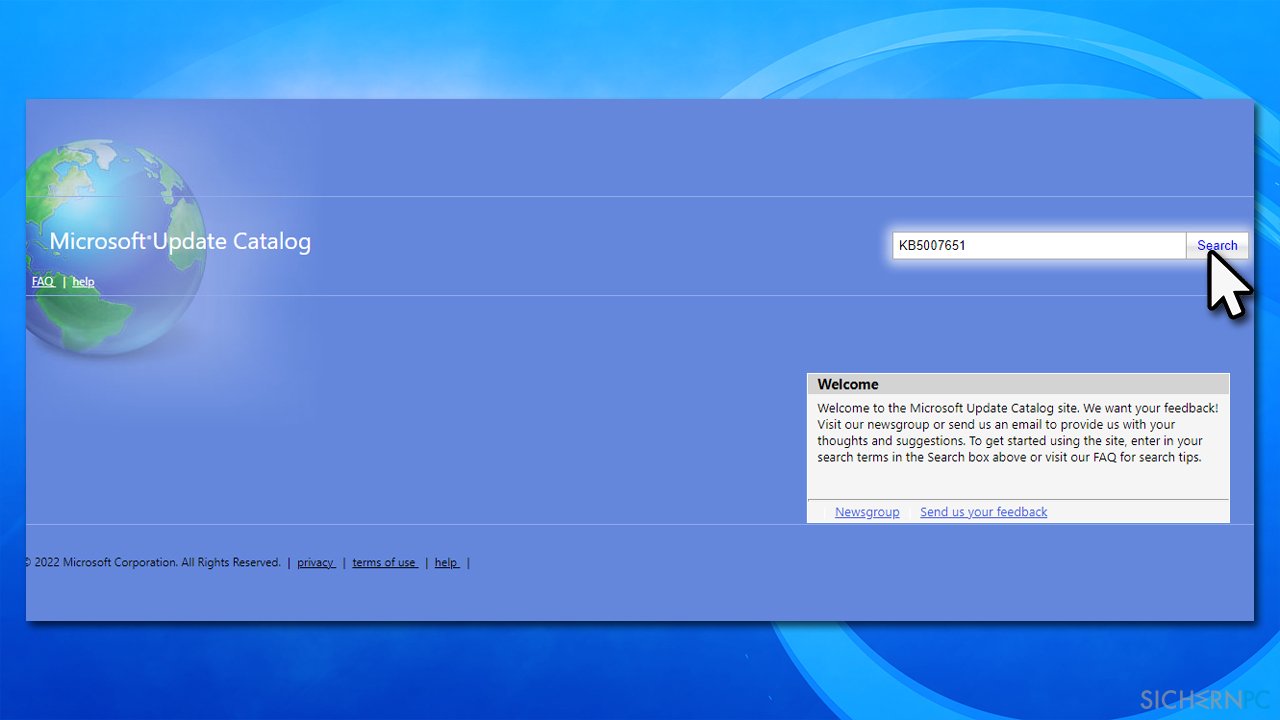
- Starten Sie das System neu
Reparieren Sie die Fehler automatisch
Das Team von sichernpc.de gibt sein Bestes, um Nutzern zu helfen die beste Lösung für das Beseitigen ihrer Fehler zu finden. Wenn Sie sich nicht mit manuellen Reparaturmethoden abmühen möchten, benutzen Sie bitte eine Software, die dies automatisch für Sie erledigt. Alle empfohlenen Produkte wurden durch unsere Fachleute geprüft und für wirksam anerkannt. Die Tools, die Sie für Ihren Fehler verwenden können, sind im Folgenden aufgelistet:
Schützen Sie Ihre Privatsphäre im Internet mit einem VPN-Client
Ein VPN ist essentiell, wenn man seine Privatsphäre schützen möchte. Online-Tracker wie Cookies werden nicht nur von sozialen Medien und anderen Webseiten genutzt, sondern auch vom Internetanbieter und der Regierung. Selbst wenn man die sichersten Einstellungen im Webbrowser verwendet, kann man immer noch über Apps, die mit dem Internet verbunden sind, verfolgt werden. Außerdem sind datenschutzfreundliche Browser wie Tor aufgrund der verminderten Verbindungsgeschwindigkeiten keine optimale Wahl. Die beste Lösung für eine ultimative Privatsphäre ist Private Internet Access – bleiben Sie online anonym und sicher.
Datenrettungstools können permanenten Datenverlust verhindern
Datenrettungssoftware ist eine der möglichen Optionen zur Wiederherstellung von Dateien. Wenn Sie eine Datei löschen, löst sie sich nicht plötzlich in Luft auf – sie bleibt so lange auf dem System bestehen, bis sie von neuen Daten überschrieben wird. Data Recovery Pro ist eine Wiederherstellungssoftware, die nach funktionierenden Kopien von gelöschten Dateien auf der Festplatte sucht. Mit diesem Tool können Sie den Verlust von wertvollen Dokumenten, Schularbeiten, persönlichen Bildern und anderen wichtigen Dateien verhindern.



Weitere Informationen zum Problem: "Wie behebt man ein Fehlschlagen der Installation von KB5007651 unter Windows?"
Du musst angemeldet sein, um einen Kommentar abzugeben.